Spis treści
Kiedy masz duży zestaw danych z datami i chcesz wyodrębnić tylko lata z danych, Excel daje ci wszelkie możliwości, aby to zrobić. Umysł to, trzeba wprowadzić rozpoznawalny format daty w Excelu wtedy jest dość łatwo wyodrębnić rok z daty w Excelu. Ten artykuł zapewni ci całkowity przegląd wyodrębniania lat z danych.
Pobierz Zeszyt ćwiczeń
Pobierz ten zeszyt ćwiczeń
Wyciągnij rok z daty.xlsx3 Sposoby na wyodrębnienie roku z daty w Excelu
Jeśli chodzi o wyodrębnianie lat z daty w Excelu, omawiamy 3 różne metody rozwiązania tego problemu. Tutaj dwa z nich są za pomocą formuł Excela, a drugi jest za pomocą komórek formatu w Excelu. Wszystkie 3 metody są bardzo owocne i łatwe w użyciu. Aby pokazać wszystkie te metody, bierzemy zestaw danych, który zawiera nazwę gracza i ich datę urodzenia. Chcemy wyodrębnić rok z ich daty urodzenia.

1. wyodrębnij rok z daty używając funkcji rok
Po pierwsze, najbardziej powszechną i łatwą metodą wyodrębnienia lat z daty jest użycie funkcja Rok. Ta funkcja jest nie tylko popularna, ale także bardzo przyjazna dla użytkownika. Aby użyć tej metody bez wysiłku, postępuj dokładnie według naszych kroków.
📌 Kroki
- Przede wszystkim, wybierz komórkę D5 gdzie chcesz umieścić wyodrębnione wartości roku.
- Zapisz w polu formuły następujący wzór:
=ROK(C5) Tutaj umieszczamy komórkę C5 ', ponieważ chcemy wyodrębnić rok z tej konkretnej komórki, a następnie naciśnij ' Wejdź na stronę '. Automatycznie pokaże wartość roku.
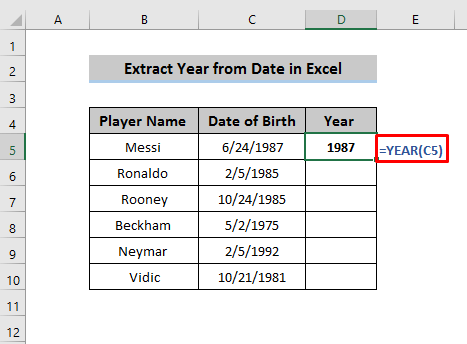
- Teraz przeciągnij Uchwyt do napełniania ikona do ostatniej komórki, w której chcesz umieścić wyodrębniony rok. Tutaj mamy wszystkie wyodrębnione wartości roku.

Read More: Jak wyodrębnić miesiąc z daty w Excelu (5 szybkich sposobów)
2. użycie funkcji tekstowej do wyodrębnienia roku
Naszą kolejną metodą na wyodrębnienie roku z daty jest użycie funkcja tekstowa Funkcja tekstowa definiuje się jako funkcja, która konwertuje wartości na format tekstu poprzez kody formatujące. Aby spontanicznie korzystać z tej funkcji, musisz podążać za naszymi krokami i mieć dobre zrozumienie, jak konwertuje ona wartości na format tekstu.
📌 Kroki
- Podobnie jak w przypadku poprzedniej funkcji, wybierz komórkę ' D5 ', gdzie chcesz umieścić wyodrębnioną wartość roku.
- Zapisz w polu formuły następujący wzór.
=TEXT(C5, "yyyy") Tutaj, C5 ' oznacza wartość komórki, a ' yyyy " oznacza formatować tekst '. Ponieważ chcemy przeliczać na rok, dlatego umieszczamy to ' yyyy '.
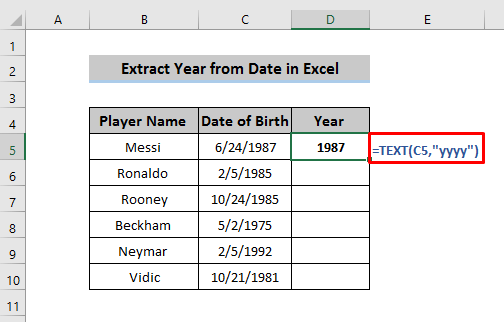
- Prasa Wejdź na stronę ' i pokaże wymaganą wartość roku.Następnie przeciągnij Uchwyt do napełniania ikona do ostatniej komórki, w której chcesz wyodrębnić wartość roku dla poszczególnych komórek.
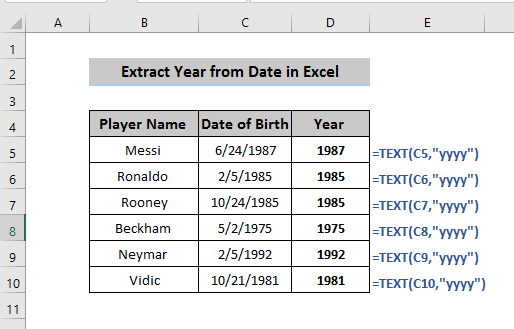
Read More: Wyodrębnij tekst po znaku w Excelu (6 sposobów)
Podobne lektury
- Kod VBA do konwersji pliku tekstowego do Excela (7 metod)
- Jak zaimportować plik tekstowy z wieloma delimiterami do programu Excel (3 metody)
- Jak przekonwertować plik tekstowy do Excela automatycznie (3 odpowiednie sposoby)
- Automatyczne przenoszenie danych z jednego arkusza Excela do drugiego za pomocą VLOOKUP
- Jak importować dane z bezpiecznej strony internetowej do Excela (szybkie kroki)
3. użycie komórek formatujących do wyodrębnienia roku z daty
Wreszcie, możemy wyodrębnić rok z daty używając Formatuj komórki. Jeśli wpiszesz jakąkolwiek czytelną datę, to automatycznie pojawi się ona w formacie daty. Teraz, aby wyodrębnić lata z tych czytelnych dat, musisz dostosować program Formatuj komórki. Excel ma 4 różne sposoby otwierania Formatuj komórki.
Skrót klawiaturowy:
Naciśnij przycisk Ctrl + 1 ', a także Formatuj komórki pojawi się okienko.
Format Cells Option:
Zaznacz tekst, z którego chcesz wyodrębnić lata i kliknij prawym przyciskiem myszy na wybranej komórce tekstowej, pojawi się kilka opcji, z których Formatuj komórki należy wybrać.
Z zakładki Home:
Wybierz opcję Strona główna ' na zakładce wstążki, w zakładce ' Strona główna zakładka jest Komórki sekcja, z której Format należy wybrać opcję.
Z sekcji Liczba:
Wybierz Strona główna na wstążce, w zakładce Strona główna zakładka jest Numer sekcja, z której Format należy wybrać opcję
📌 Kroki
- Jeśli chcesz zachować wszystkie dane, to wybierz wszystkie dane, z których chcesz wyodrębnić rok i skopiuj je do innej kolumny, a następnie wykonaj wymagane formatowanie.Tutaj kopiujemy zakres komórek C5:C10 i wkleić go do zakresu komórek D5:D10 .
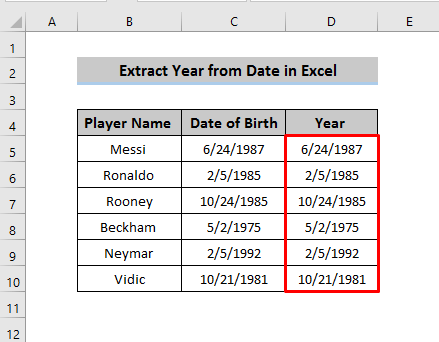
- Teraz użyj jednego z preferowanych sposobów, aby otworzyć Formatuj komórki. Zrobiliśmy to poprzez. Numer sekcja z Strona główna W sekcji Liczba znajduje się. mała strzałka na dole. Kliknij na nią i Formatuj komórki pojawi się okno.
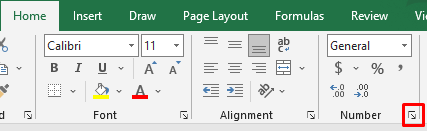
- W Formatuj komórki w oknie, najpierw należy wybrać Numer W sekcji dostaniesz takie opcje jak kategorie i typy.
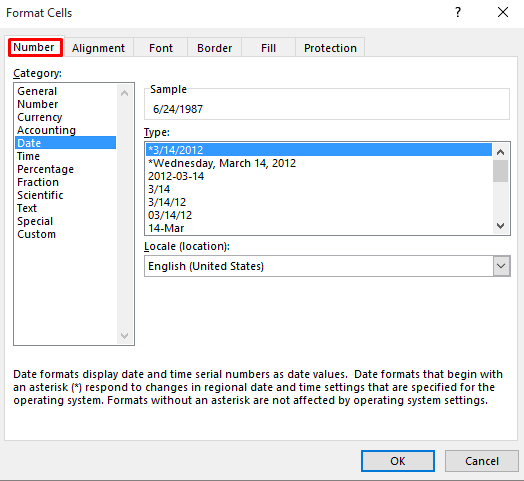
- W Kategoria wybierz Niestandardowe i zmienić typ na yyyy ', a następnie kliknij na ' OK '.

- Spowoduje to modyfikację wszystkich wybranych komórek i podanie tylko roku.

Read More: Jak wyodrębnić dane z komórek w Excelu (5 metod)
Wniosek
Omówiliśmy 3 metody wyodrębnienia roku z daty w Excelu.Jak widać wszystkie metody są bardzo łatwe w użyciu i nie zajmuje czasu, aby zmienić z danej daty na rok.Jeśli masz jakieś pytania nie krępuj się zapytać w sekcji komentarzy i nie zapomnij odwiedzić naszego Exceldemy strona.

